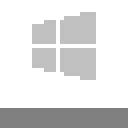TrayS是一款适用于windows11和windows10操作系统使用的任务栏美化软件,为 Windows 用户设计的桌面小工具,它小巧玲珑,但功能实用。这款工具承担两份职责,可以帮助用户调整任务栏,进行设置,改变任务栏。通过TrayS我们可以在任务栏设置系统监视,如:显示流量、温度、使用率,提示窗等,可以帮助用户轻松调节任务栏的各种风格样式。欢迎想要和好的管理任务栏的用户前来获取!
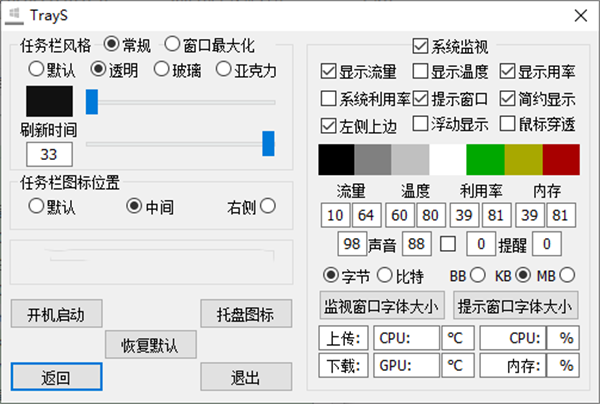
2. 系统监控:该工具可能集成了系统监控功能,如显示当前的 CPU 使用率、内存使用情况、网络流量等信息,帮助用户实时了解系统的运行状态。
3. 便捷功能:可能包括诸如一键开启/关闭功能、快捷键设置、图标拖拽等功能,以提升用户的桌面操作效率。
4. 安全与隐私:可能包含一些安全性和隐私保护的功能,比如自定义权限设置、保护用户隐私数据不被轻易访问等。
5. 个性化体验:TrayS 可能允许用户自定义工具的外观和行为,以适应不同用户的个性化需求。
6. 资源占用小:作为一款小巧的工具,TrayS 可能会尽量减少对系统资源的占用,以确保其在后台运行时不会对电脑性能造成太大的影响。
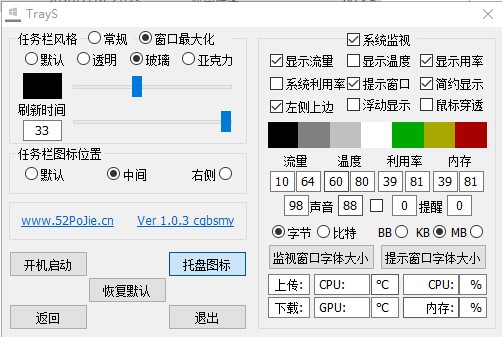
2、先在左侧选择 任务栏风格 以及 任务栏图标位置 ,然后勾选 开机启动 ,该工具占用资源少可放心启用。右侧的 系统监视 可帮助我们简洁明了的获知 硬件状态,可 按需勾选 想要功能,另外也支持对 字体大小 进行调整。
3、看看简单美化后的效果:

4、再看下电脑状态显示效果,这里分别展示的是,上传/下载流量、CPU/GPU温度以及CPU/内存使用率:
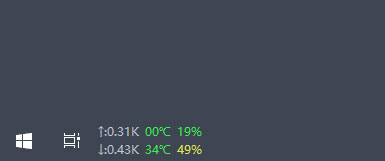
5、在此窗口右键进入设置,还能更换为其他显示方式:
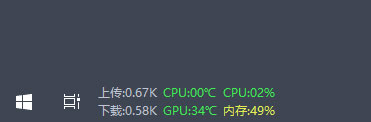
6、鼠标移至窗口,还会浮现出更多电脑状态信息,相当于一个简易的任务管理器,点击“x”就能快速关闭任务:
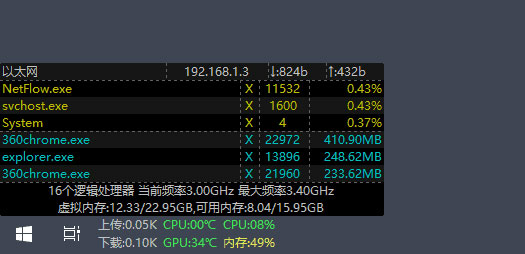
7、建议打开“开机启动”,如果觉得默认的提醒颜色不好看,也支持自定义换色:
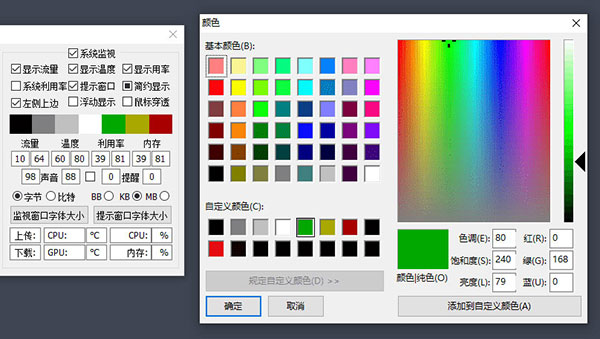
8、这些数字分别代表,当流量、温度、利用率、内存到达什么值时,窗口文字展示的颜色。
9、比如利用率在39以下时,默认颜色是绿色、达到39时颜色就会加重、达到81就会变成红色,以此来动态展示硬件状态。
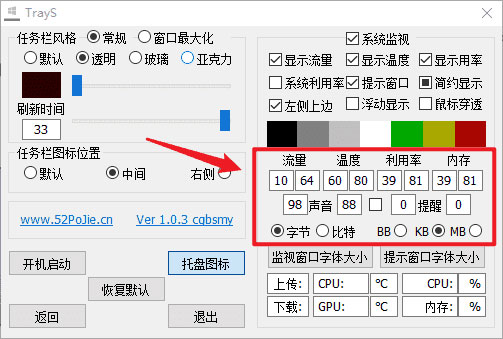
10、这款工具是吾爱大神制作的的,作者已经连续更新了多个版本,目前还在一直完善优化!它更吸引我的是--无需安装、体量小巧,整个程序仅占用几十KB,内存占用率更是小到可以直接无视;
2、改动任务栏设计风格。
3、改动任务栏标志部位。
4、系统状态监管。
5、检测网速、运行内存、硬件性能等相关信息。
6、手机软件默认设置在任务栏右边表明 CPU 利用率、内存占用情况及网络速度。
7、仅有 15KB 的 Windows 10 任务栏美化专用工具。
8、Trays自身容积非常小,不需要下载就可以使用,它几乎不占一切CPU和运存。
9、十分随意,适用许多自定具体内容。
10、适用多显示器共同使用。
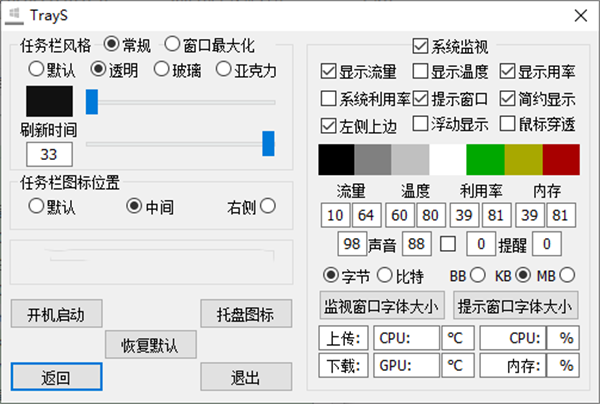
TrayS优势亮点
1. 任务栏管理:TrayS 可能提供了对任务栏的个性化设置,比如改变任务栏的透明度、风格和颜色等,从而让用户能够根据自己的喜好定制任务栏的外观。2. 系统监控:该工具可能集成了系统监控功能,如显示当前的 CPU 使用率、内存使用情况、网络流量等信息,帮助用户实时了解系统的运行状态。
3. 便捷功能:可能包括诸如一键开启/关闭功能、快捷键设置、图标拖拽等功能,以提升用户的桌面操作效率。
4. 安全与隐私:可能包含一些安全性和隐私保护的功能,比如自定义权限设置、保护用户隐私数据不被轻易访问等。
5. 个性化体验:TrayS 可能允许用户自定义工具的外观和行为,以适应不同用户的个性化需求。
6. 资源占用小:作为一款小巧的工具,TrayS 可能会尽量减少对系统资源的占用,以确保其在后台运行时不会对电脑性能造成太大的影响。
TrayS使用教程
1、下载并解压工具,双击运行 解压目录 内的 TrayS.exe 主程序即可启动。启动成功后直接可看到底部 任务栏 的美化效果,任务栏左侧 开始菜单 按钮的右侧可看到 系统监视 信息,对其 鼠标右键 即可打开 下方图示 的 设置 界面。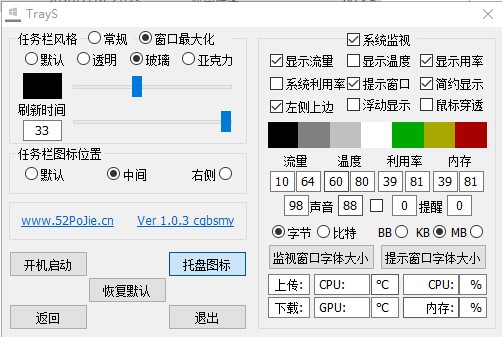
2、先在左侧选择 任务栏风格 以及 任务栏图标位置 ,然后勾选 开机启动 ,该工具占用资源少可放心启用。右侧的 系统监视 可帮助我们简洁明了的获知 硬件状态,可 按需勾选 想要功能,另外也支持对 字体大小 进行调整。
3、看看简单美化后的效果:

4、再看下电脑状态显示效果,这里分别展示的是,上传/下载流量、CPU/GPU温度以及CPU/内存使用率:
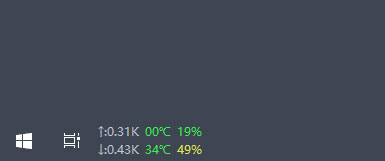
5、在此窗口右键进入设置,还能更换为其他显示方式:
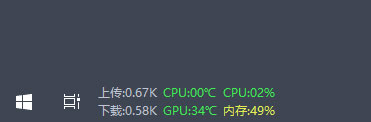
6、鼠标移至窗口,还会浮现出更多电脑状态信息,相当于一个简易的任务管理器,点击“x”就能快速关闭任务:
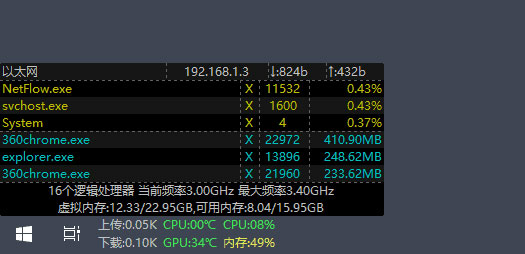
7、建议打开“开机启动”,如果觉得默认的提醒颜色不好看,也支持自定义换色:
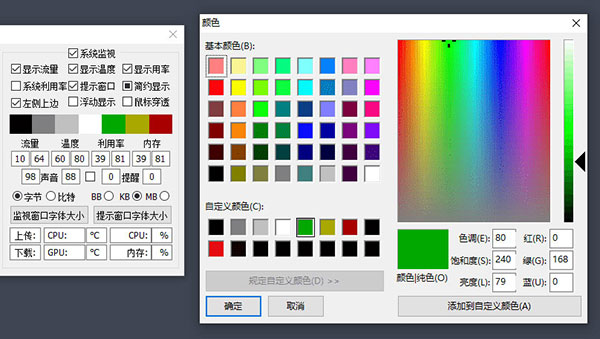
8、这些数字分别代表,当流量、温度、利用率、内存到达什么值时,窗口文字展示的颜色。
9、比如利用率在39以下时,默认颜色是绿色、达到39时颜色就会加重、达到81就会变成红色,以此来动态展示硬件状态。
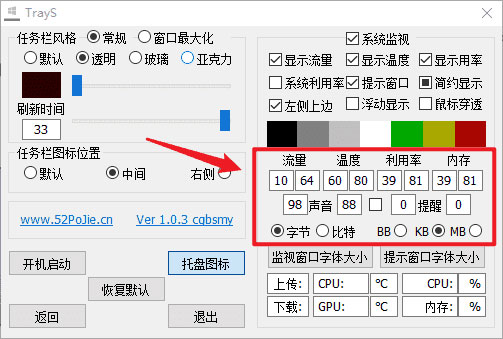
10、这款工具是吾爱大神制作的的,作者已经连续更新了多个版本,目前还在一直完善优化!它更吸引我的是--无需安装、体量小巧,整个程序仅占用几十KB,内存占用率更是小到可以直接无视;
TrayS功能特色
1、能够对任务栏开展个性设置。2、改动任务栏设计风格。
3、改动任务栏标志部位。
4、系统状态监管。
5、检测网速、运行内存、硬件性能等相关信息。
6、手机软件默认设置在任务栏右边表明 CPU 利用率、内存占用情况及网络速度。
7、仅有 15KB 的 Windows 10 任务栏美化专用工具。
8、Trays自身容积非常小,不需要下载就可以使用,它几乎不占一切CPU和运存。
9、十分随意,适用许多自定具体内容。
10、适用多显示器共同使用。